イントロダクション

今回は『Blender』の『頂点グループ』という機能で特定の頂点だけにモデファイア等を適用させる方法を記述していこうと思います。※この記事ではblender3.1を使用しています。
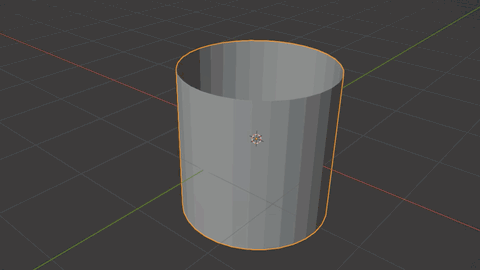
↑例として、ソリッド化モデファイアをかけた場合は全体ではなく、指定した一部分だけに効果を付与する事が出来ます。

結構、玄人向けの機能じゃありませんの?

割と複雑な構成のものじゃないと使わないのは確かですね。
ぶっちゃけ、単純構造のモデルだと使い道が少ないですが、キャラモデリングを始めるとウェイト塗りの最終調整などに多用する事になりますので覚えておいても損はないと思います。
機能自体は割と単純なので、すぐに覚えられますからね。
ってな訳で、『頂点グループ』の基本的な使用方法について記述していきますので、興味のある方は読んでいって下さいませ。

宜しくお願い致します。
Blenderにおける頂点グループの使い方

頂点グループの基本使用方法
では、基本的な使用方法という事で説明用のサンプルを作成していきます。
手順①編集モードにして、任意の頂点を選択します。

↑頂点選択で、登録したい任意の頂点を選択状態にして下さい。
手順②オブジェクトデータプロパティから頂点グループを生成します。
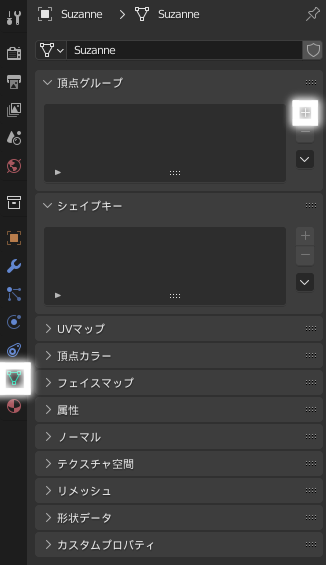
↑画面右になるオブジェクトデータプロパティのタブを開くと、上部に頂点グループの項目がありますので、そこにある『+』マークをクリックして新規の頂点グループを生成して下さい。
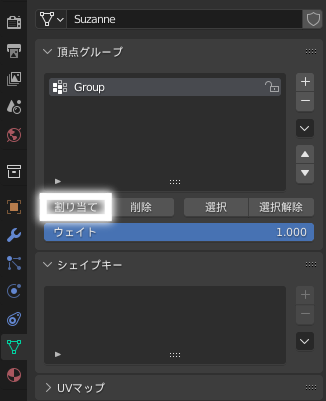
↑次に『割り当て』ボタンを押す事で、現在選択中の頂点を先程作った頂点グループに登録する事が出来るようになります。
一応、これで頂点グループ作成は終わりです。基本的にはこれだけですので、すぐに覚えられるんじゃないかと思います。

↑一部のモデファイアとかで頂点グループを選択できるものとかだと、こうやって選んだ部分だけに効果を付与できるようになりますね。※上記のサンプルだとソリッド化を使用しています。
って事で、次項からは頂点グループの使いそうな機能を紹介していきましょう。
基本機能
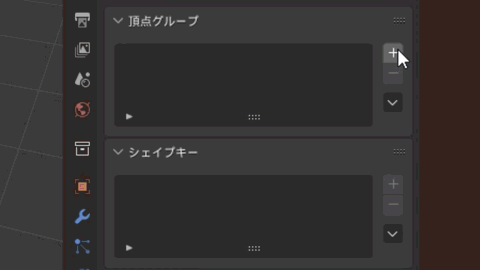
↑『+』マークを押す度に頂点グループが生成されていきますが、いらなくなった場合は『–』マークを押す事で頂点グループを消す事ができます。
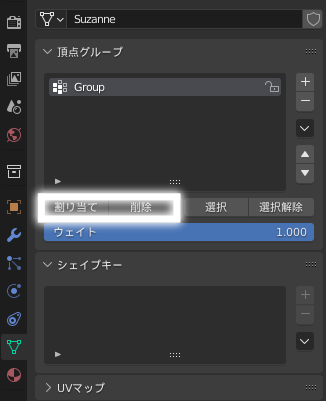
↑先程も説明しましたが、『割り当て』ボタンを押す事で選択中の頂点を頂点グループに登録が可能です。逆に登録した頂点を消したい場合は『削除』ボタンを押して下さい。
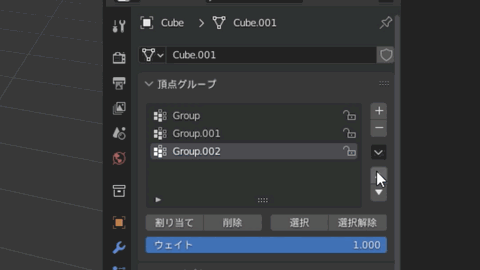
↑複数の頂点グループを生成した場合は、▲マークで選択した頂点グループの位置を上に移動が可能です。逆に位置を下にしたい場合は▼マークを押すと配置を下げる事ができます。
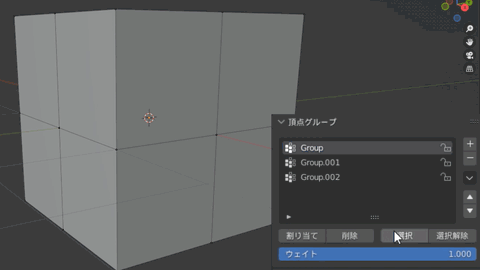
↑『選択』ボタンを押すと登録した頂点グループが自動選択されます。解除したい時は『選択解除』ボタンを押します。……まあ、解除に関してはそのあたりを左クリックした方が早いですが。
あとは、その下にある『ウェイト』の数値を変える事で、選択した頂点のウェイトの数値を調整する事もできます。
↑ちなみに、ウェイトに関してはこちらの方の動画を見てもらった方が早いと思います。
ショートカットキーを使う方法
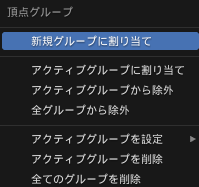
↑任意の頂点を指定した後にキーボードの『Ctrl+G』を押すと上記の一覧が出てきますので、該当する項目を選んで登録して下さい。
基本的には『新規グループに割り当て』か『アクティブグループを設定』から既に作っている頂点グループに登録する感じになると思います。
※ちなみに一度登録すると『Ctrl+Z』を押してアンドゥする事が出来ませんので、注意が必要ですね。
ショートカットキーを使うと作業効率が上がりますので、覚えられる範囲で覚えておいた方が良いでしょう。
↑ショートカットを覚えるのが面倒だという人は、こういう左手デバイスにショートカットキーを登録すると体で覚えられるので便利だと思います。
頂点グループに関しては他にも機能はありますが、とりあえず初級者が普通に使用する分にはこのあたりだけ覚えておけば不都合はないと思います。
ってな訳で、今回は以上となります。

お疲れ様でしたわ。
その他のblender関連の記事はこちらからどうぞ。
今回の経費&記事作成時間&日記

記事作成時間:約3時間
最近はあんまり自主学習に時間を割けない関係で、特に書くような事がない今日この頃です。
本当ならテクスチャの塗り方を修行したい所なんですけどね。
配布されているMMDモデルのテクスチャを参考にして、UV展開の方は大体のやり方が自分なりに確立されたんですが、未だにテクスチャ作成がよく解りませんわ。
今の所はベースカラーをテクスチャにベタ塗りした後にblender上で適当に影やハイライトっぽいものを塗って、それをアタリにしてクリスタで清書するといった感じでやってますが……
私の塗装能力が低すぎて、微妙なものしか作れなかったりします。
う~ん。立体のプラモの塗装とかと違って、切り開いて展開した状態での2D塗装は難しいです。
まあ、数をこなせば勝手に最適解を覚えていくとは思うんですが、数をこなせる時間がないのが痛い所です。
もうちょっと暇になったら、ブログを一時休止して一週間くらいテクスチャ塗りの修行でもしましょうかね?
では、最後に恒例の累計出費&記事作成時間を発表して終わりにしましょう。
総制作時間:約1826時間
累計支出:60,962円

